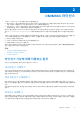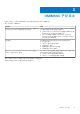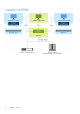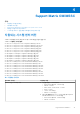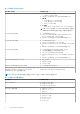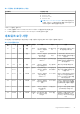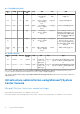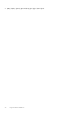Users Guide
Table Of Contents
- Microsoft Endpoint Configuration Manager 및 System Center Virtual Machine Manager를 위한 Microsoft System Center용 OpenManage Integration 버전 7.3 통합 사용자 가이드
- 목차
- 소개 OMIMSSC
- OMIMSSC 라이선스
- OMIMSSC 구성 요소
- Support Matrix OMIMSSC
- 배포 OMIMSSC
- Microsoft 콘솔 등록 OMIMSSC
- OMIMSSC 및 구성 요소 관리
- OMIMSSC 어플라이언스 백업 및 복구
- 제거 OMIMSSC
- OMIMSSC 업그레이드
- 자격 증명 및 하이퍼바이저 프로파일 관리
- OMIMSSC 콘솔을 통한 디바이스 검색 및 서버 동기화
- 디바이스 제거 OMIMSSC
- OMIMSSC에서 보기
- 작동 템플릿 관리하기
- OMIMSSC를 이용한 운영 체제 배포
- OMIMSSC를 이용한 디바이스 프로비저닝 OMIMSSC
- OMIMSSC를 사용한 펌웨어 업데이트 OMIMSSC
- OMIMSSC를 이용한 디바이스 관리 OMIMSSC
- Azure Stack HCI 클러스터 배포
- 문제 해결
- 관리에 필요한 리소스 OMIMSSC
- MECM용 OMIMSSC 콘솔 확장 프로그램을 사용하기 위한 권한 확인
- SCVMM용 OMIMSSC 콘솔 확장 프로그램을 사용하기 위한 PowerShell 권한 확인
- 설치 및 업그레이드 시나리오 OMIMSSC
- OMIMSSC 관리 포털 시나리오
- 검색, 동기화, 인벤토리 시나리오 OMIMSSC
- 일반 시나리오 OMIMSSC
- 펌웨어 업데이트 시나리오 OMIMSSC
- OMIMSSC의 운영 체제 배포 시나리오
- OMIMSSC의 서버 프로필 시나리오
- OMIMSSC의 LC 로그 시나리오
- 부록 I: 시간대 속성 값
- 부록 II: 풀 값 입력
- Dell EMC 지원 사이트에서 지원 콘텐츠 액세스
라이선스 다시 가져오기
동일한 라이선스 파일을 가져오려고 하면 오류 메시지가 표시됩니다. 새 라이선스를 구입하고 새 라이선스 파일을 가져옵니다.
여러 라이선스 가져오기
OMIMSSC에서 검색하고 유지 관리할 수 있는 서버 수를 늘리기 위해 사용 권한 ID가 다른 여러 라이선스 파일을 가져올 수 있습니다.
라이선스 업그레이드하기
지원되는 모든 서버 세대에 대해 기존 라이선스 파일을 사용하여 OMIMSSC로 작업을 할 수 있습니다. 라이선스 파일이 최신 서버 세
대를 지원하지 않는 경우 새 라이선스를 구매합니다.
평가판 라이선스
평가판 라이선스가 만료되면 여러 핵심 영역이 작동을 중단하고 오류 메시지가 표시됩니다.
서버 검색 후 OMIMSSC에서 라이선스 사용하기
호스트를 추가하거나 베어 메탈 서버를 검색하려고 하면 사용 관련 경고가 표시됩니다. 다음과 같은 경우에는 새 라이선스를 구매하
는 것이 좋습니다.
● 라이선스가 있는 서버 수가 구매한 라이선스 수를 초과하는 경우
● 구매한 라이선스 수와 동일한 서버를 발견한 경우
● 구매한 라이선스 수를 초과한 경우 유예 라이선스가 제공됨
● 구매한 라이선스 수와 모든 유예 라이선스 수를 초과한 경우
노트: 유예 라이선스는 구매한 총 라이선스 수의 20%에 해당 따라서 OMIMSSC에서 사용할 수 있는 실제 라이선스는 구매한 총
라이선스와 유예 라이선스입니다.
로 라이선스 가져오기 OMIMSSC
라이선스를 구매한 후 다음 단계를 수행하여 OMIMSSC로 가져옵니다.
1. OMIMSSC 관리 포털에서 라이선스 센터를 클릭합니다.
2. 라이선스 가져오기를 클릭하고 Dell 디지털 스토어에서 다운로드한 라이선스 파일을 찾아 선택합니다.
노트: 유효한 라이선스 파일만 가져올 수 있습니다. 파일이 손상되었거나 변조된 경우 그에 따른 오류 메시지가 표시됩니다.
Dell 디지털 스토어에서 파일을 다시 다운로드하거나 Dell 담당자에게 문의하여 유효한 라이선스 파일을 받으십시오.
라이선스 센터 보기
1. 브라우저를 열고 OMIMSSC 어플라이언스 URL을 입력합니다.
OMIMSSC 관리 포털 로그인 페이지가 표시됩니다.
2. 라이선스 센터를 클릭합니다.
페이지에는 다음 정보가 표시됩니다.
라이선스 요약 - OMIMSSC에 대한 라이선스 세부 정보를 표시합니다.
● 라이선스가 있는 노드 - 구입한 총 라이선스 수
● 사용 중인 노드 - 라이선스를 소진했으며 검색되는 서버 수
● 사용 가능한 노드 - OMIMSSC에서 검색할 수 있는 라이선스가 있는 나머지 노드
라이선스 관리 - 권한 ID, 제품 설명, 라이선스 파일을 가져온 날짜, 라이선스 파일이 유효한 시작 날짜, 라이선스가 지원하는 모든
서버 세대 목록과 같은 세부 정보와 함께 가져온 각 라이선스 파일을 표시합니다.
12 OMIMSSC 라이선스